Löschen des Hubspot Cookies
Der LiveChat, über den Du aus der SaaS-Umgebung heraus direkt Kontakt mit uns aufnehmen kannst, erkennt Dich anhand des hinterlegten Shopware-Accounts in den meisten Fällen automatisch. In einigen Fällen kann es jedoch vorkommen, dass Du nach Deiner E-Mail-Adresse gefragt wirst, um korrekt erkannt zu werden. Hier wird die E-Mail-Adresse, mit der Du Dich in der Administration anmeldest, benötigt.
Solltest Du Dich im Chat bei der Eingabe der E-Mail-Adresse einmal vertippt haben, kannst Du im System nicht korrekt zugeordnet werden und der Chat ist nicht möglich.
Um die Eingabe der E-Mail-Adresse erneut vornehmen zu können, ist es dann erforderlich, dass im Browser Cookies entfernt werden.
In diesem Tutorial zeigen wir Dir, wie Du dies mit den gängigen Browsern durchführst.
Chrome
Rufe die Browser-Konsole für den Tab, in dem Du in der Administration eingeloggt bist auf.
Die Browser-Konsole erreichst Du entweder über die Taste F12 oder das Menü mit den Punkten (1) oben rechts in der Leiste. Im Menü öffnest Du dann den Punkt Weitere Tools (2), dort findest Du dann den Eintrag Entwicklertools (3).

Mit einem Klick auf Entwicklertools wird die Konsole entweder direkt im Browserfenster angezeigt oder als ein neues Fenster geöffnet. Beachte hierbei bitte, dass die Konsole in der Regel auf Englisch angezeigt wird.
In der Browser-Konsole wechselst Du in den Tab Application (1). Dort erhältst Du eine Übersicht von allen gesetzten Cookies sowie der Daten, die im lokalen Speicher abgelegt sind. Im Punkt Local Storage klappe das Untermenü aus und suche dort nach dem Eintrag https://app.hubspot.com (2). Diesen Eintrag klickst Du mit der rechten Maustaste an und wählst dann im sich öffnenden Kontextmenü Clear aus.
Danch suchst Du im Punkt Cookies nach dem Eintrag, der die Domain Deines Shops (3) enthält und klickst diesen mit der linken Maustaste an. In der nun erscheinenden Übersicht suche nach den Eintrag mit den Namen messagesUtk (4) und hubspotutk (5). Klicke die Einträge mit der rechten Maustaste an und wähle in dem erscheinenden Menü dann den Eintrag Remove Cookie aus.

Nun kannst Du den Chat erneut aufrufen und die E-Mail-Adresse eingeben.
Firefox
Rufe die Browser-Konsole für den Tab, in dem Du in der Administration eingeloggt bist auf.
Die Browser-Konsole erreichst Du entweder über die Tasten Umschalt + F9 oder das Menü mit den drei Strichen (1) oben rechts in der Leiste. Im Menü öffnest Du dann den Punkt Web-Entwickler (2).

Dadurch erscheint das Untermenü und Du wählst hier den Punkt Web-Speicher-Inspektor (1) aus.

Der Web-Speicher-Inspektor wird dann in einem neuen Fenster geöffnet.
Im Tab Web-Speicher (1) rufe im Menü auf der linken Seite den Punkt Cookies auf. Dort findest Du einen Eintrag mit der Domain der Administration (2). Nachdem Du den Eintrag gewählt hast, werden auf der rechten Seite die vorhandenen Cookies der Seite aufgelistet. In der Liste wähle die Einträge mit den Namen hubspotutk (3) und messagesUtk (4) aus und klicke sie mit der rechten Maustaste an. In dem erscheinenden Menü wähle dann den Eintrag zum Löschen des Cookies aus.
Anschließend klappe die Einträge für den Punkt Local Storage aus. Dort findest Du den Eintrag https://app.hubspot.com (5), klicke diesen mit der rechten Maustaste an und wähle Alles löschen.

Nachdem Du die Einträge entfernt hast, kannst Du in der Administration den Chat erneut aufrufen und Deine E-Mail-Adresse eingeben.
Safari
Rufe die Browser-Konsole für den Tab, in dem Du in der Administration eingeloggt bist auf.
Die Browser-Konsole erreichst Du im Menü Entwickler über den Punkt Webinformationen öffnen (1).

Die Browserkonsole wird dann in einem neuen Fenster geöffnet.
Im Tab Speicher (1) rufe im Menü auf der linken Seite den Punkt Cookies auf. Dort findest Du einen Eintrag mit der Domain der Administration (2). Nachdem Du den Eintrag gewählt hast, werden auf der rechten Seite die vorhandenen Cookies der Seite aufgelistet. In der Liste wähle die Einträge mit den Namen hubspotutk (3) und messagesUtk (4) aus und klicke diese jeweils mit der rechten Maustaste an. In dem nun erscheinenden Menü wähle den Eintrag zum Löschen aus.
Anschließend öffne das Untermenü von Lokaler Speicher, dort findest Du den Eintrag app.hubspot.com (5). Klicke den Eintrag mit der rechten Maustaste an und lösche den Inhalt des Eintrags.
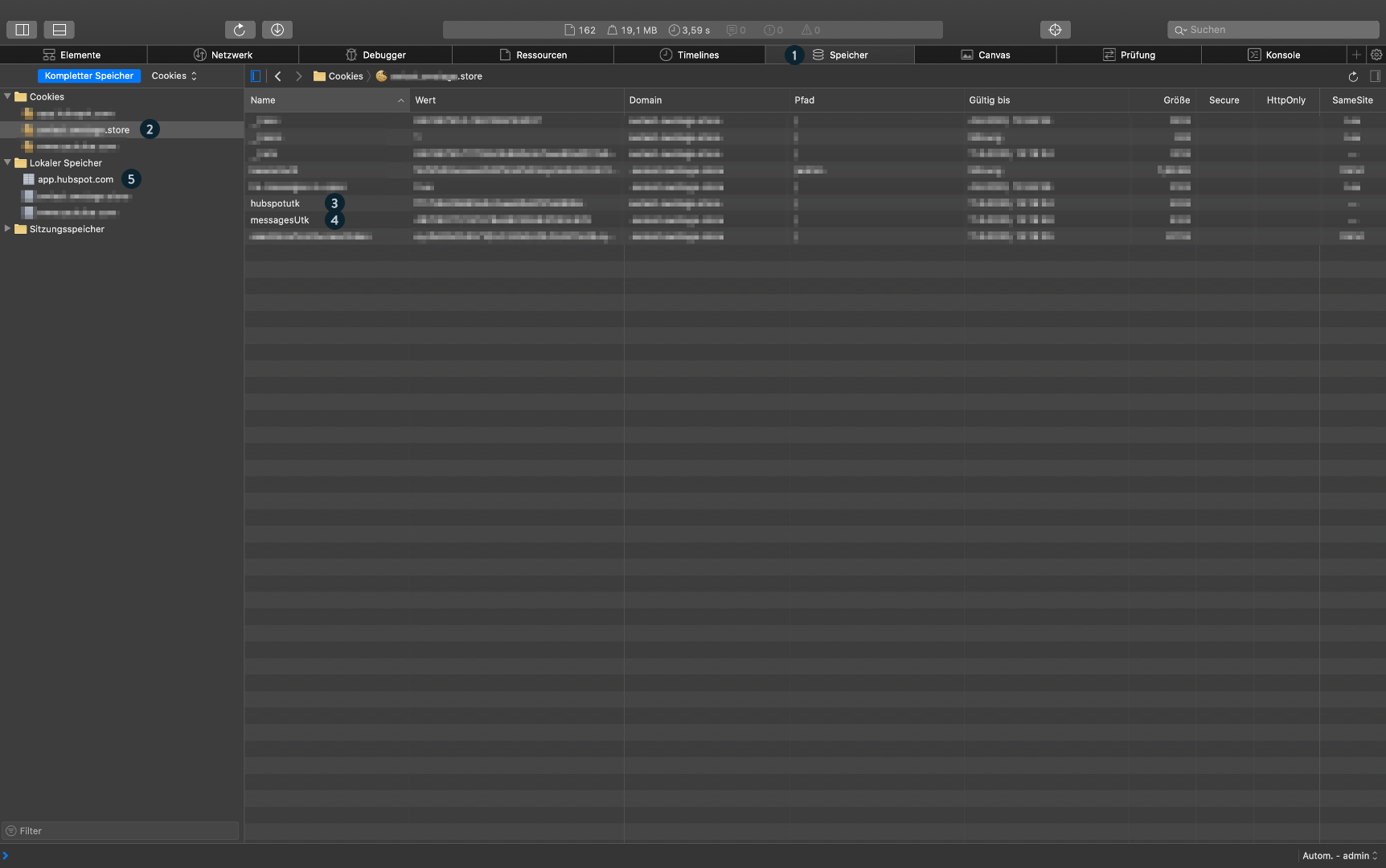
Nachdem Du die Einträge entfernt hast, kannst Du in der Administration den Chat erneut aufrufen und wirst wieder nach Deiner E-Mail-Adresse gefragt.
